Windows: come aggiornare tutte le app in un colpo solo

Questo semplice comando può semplificarti la vita
Il comando winget su Windows è un nuovo strumento di gestione del pacchetto introdotto con Windows 10 versione 2004 e versioni successive. Serve per installare, disinstallare e gestire le applicazioni e i programmi di terze parti sul tuo sistema Windows, in modo simile a come funzionano altri strumenti di gestione del pacchetto come Chocolatey o Homebrew.
Utilizzando winget, gli utenti possono cercare, installare, aggiornare e disinstallare rapidamente le applicazioni utilizzando la riga di comando o un’interfaccia utente grafica (GUI). L’elenco delle applicazioni disponibili in winget è costantemente aggiornato e contiene una vasta gamma di software popolari, inclusi browser web, editor di testo, applicazioni di produttività e software di sviluppo.
In generale, winget semplifica notevolmente il processo di installazione e gestione di applicazioni di terze parti su Windows, offrendo agli utenti un’esperienza più rapida, efficiente e coerente per la gestione del software sul proprio sistema.
Leggi anche:
- Tron Script ripulisce il PC da virus e malware [VIDEO]
- Come ripulire facilmente il PC Windows dai malware
Come utilizzare i comandi winget
Il comando di aggiornamento dello strumento winget aggiorna l’applicazione specificata. Facoltativamente, è possibile usare il comando elenco per identificare l’applicazione da aggiornare.
Il comando di aggiornamento richiede di specificare la stringa esatta da aggiornare. Se si verifica un’ambiguità, verrà richiesto di filtrare ulteriormente il comando di aggiornamento in un’applicazione esatta.
- Cerca “cmd” e apri il programma Prompt dei comandi.
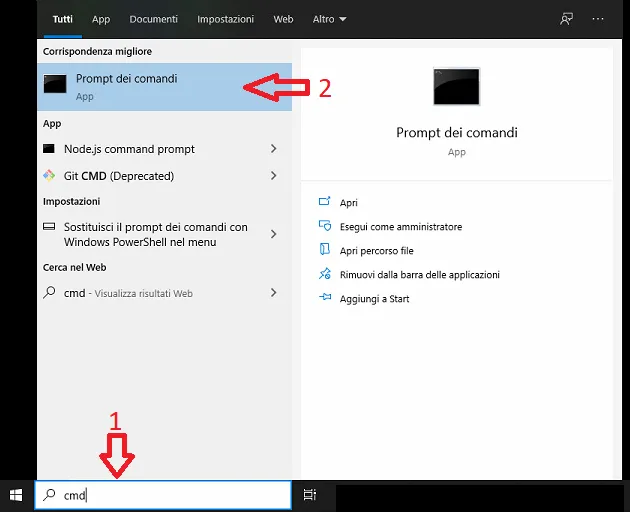
- Ora digita il seguente comando per aggiornare tutte le app:
winget upgrade --all- Digita “y” per confermare.
winget upgrade –all identificherà tutte le applicazioni con aggiornamenti disponibili. Quando si esegue queto comando, il gestore dei pacchetti Windows cercherà tutte le applicazioni che dispongono di aggiornamenti disponibili e tenterà di installare gli aggiornamenti.
Geniale vero? 😍
Ti potrebbe interessare:
Segui guruhitech su:
- Google News: bit.ly/gurugooglenews
- Telegram: t.me/guruhitech
- X (Twitter): x.com/guruhitech1
- Bluesky: bsky.app/profile/guruhitech.bsky.social
- GETTR: gettr.com/user/guruhitech
- Rumble: rumble.com/user/guruhitech
- VKontakte: vk.com/guruhitech
- MeWe: mewe.com/i/guruhitech
- Skype: live:.cid.d4cf3836b772da8a
- WhatsApp: bit.ly/whatsappguruhitech
Esprimi il tuo parere!
Conoscevi questo comando per aggiornare tutte le app di Windows in un colpo solo? Lascia un commento nell’apposita sezione che trovi più in basso e se ti va, iscriviti alla newsletter.
Per qualsiasi domanda, informazione o assistenza nel mondo della tecnologia, puoi inviare una email all’indirizzo [email protected].
Scopri di più da GuruHiTech
Abbonati per ricevere gli ultimi articoli inviati alla tua e-mail.

Strano ma vero, pensavo fosse il comando errato e invece è proprio sul mio pc che non funziona, dandomi un riscontro negativo e indicando:
“winget” non è riconosciuto come comando interno o esterno,
un programma eseguibile o un file batch.
Ho visto un infinità di video e guide, questa la più semplice e sistematica complimenti, morale è proprio il mio pc mi sa.
Ciao Rey, grazie mille per il tuo feedback 🙂